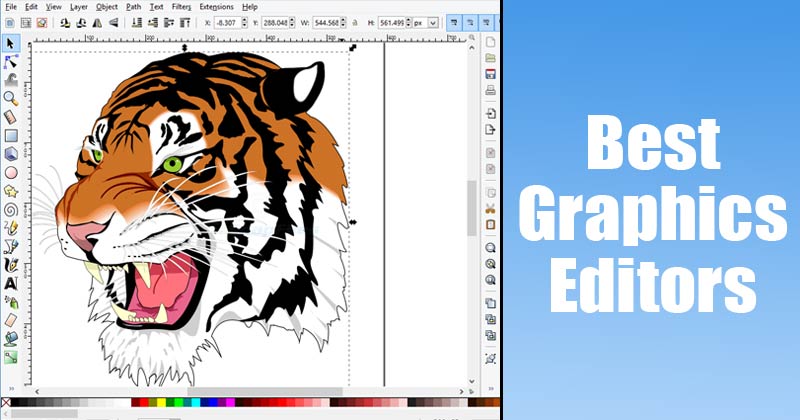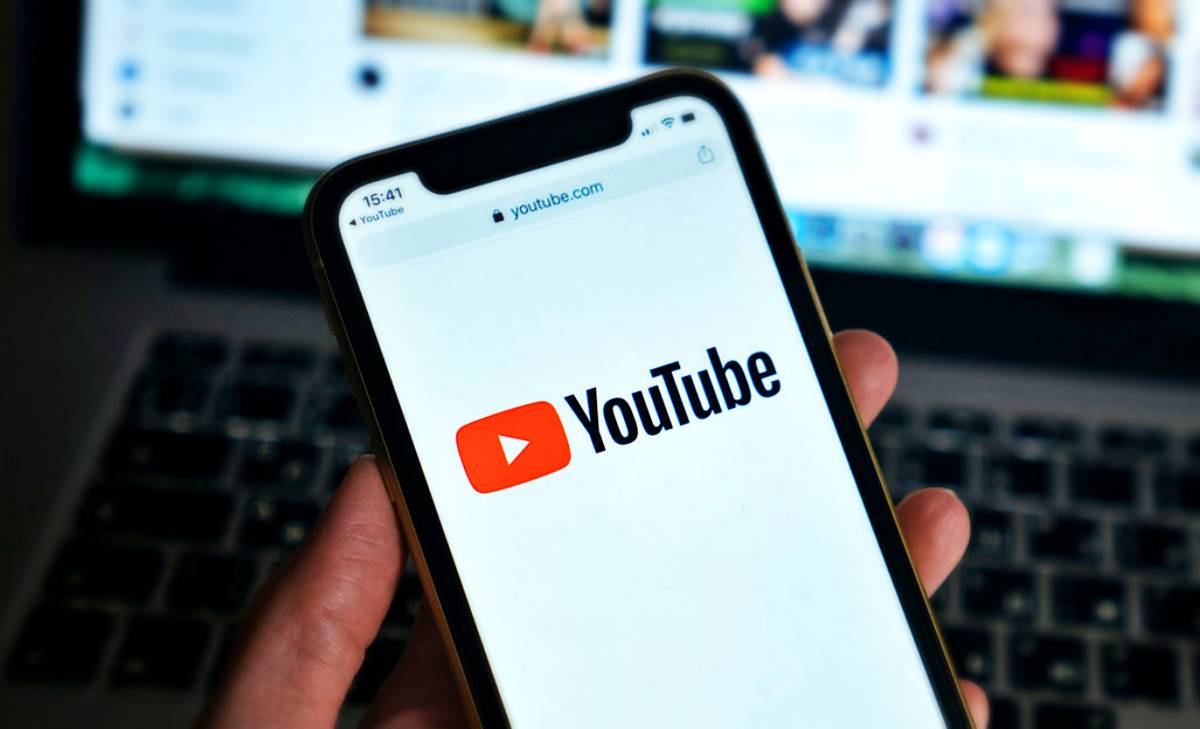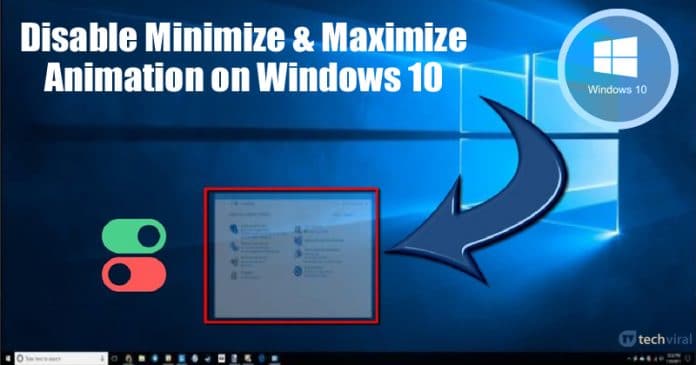Nejlepší způsoby, jak zrcadlit obrazovku Android na PC!
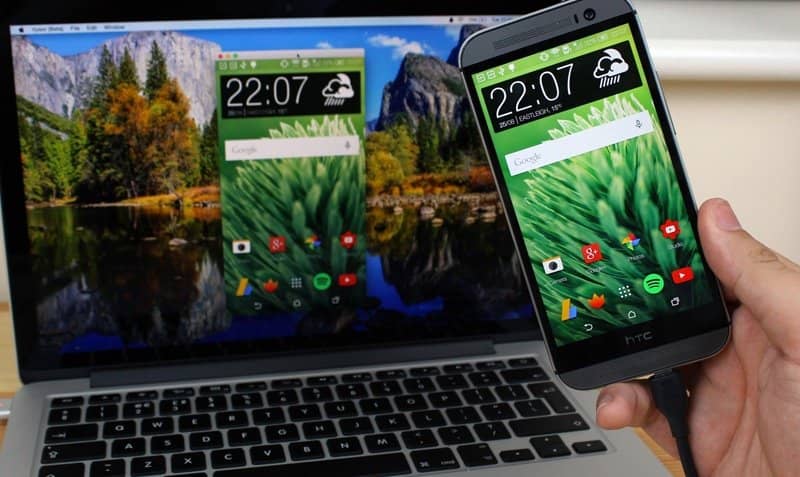
Přiznejme si, že někdy všichni chceme zrcadlit obrazovku Androidu do počítače. Mohou existovat různé důvody, proč chcete zrcadlit obrazovku telefonu; možná budete chtít prohlížet fotografie a videa na velké obrazovce, nahrávat herní video, nahrávat výukový program aplikace atd.
Ať už je důvod jakýkoli, vždy můžete použít aplikace pro zrcadlení obrazovky k zrcadlení obrazovky Androidu do počítače. Stačí vyhledat ‘Screen Mirroring’ v Obchodě Google Play; tam uvidíte mnoho možností.
Všechny aplikace pro zrcadlení obrazovky dostupné v Obchodě Google Play spoléhají na to, že fungují přes USB, WiFi nebo Bluetooth. V tomto článku jsme se tedy rozhodli sdílet pracovní metodu, která vám pomůže zrcadlit obrazovku Androidu do počítače.
3 způsoby zrcadlení obrazovky telefonu Android do počítače
Než se podělíme o metody, mějte prosím na paměti, že tyto aplikace vám nemohou pomoci hrát hry z telefonu na obrazovku počítače kvůli hardwarovým omezením. Takže, pojďme se podívat.
1. Použití Vysor
Vysor je aplikace pro Chrome, která vám umožňuje prohlížet a ovládat Android z vašeho počítače. Nastavení může vypadat složitě, ale je super snadné. Zde je návod, jak používat Vysor.
1. Nejprve si musíte stáhnout a Chrome App Vysor v prohlížeči Chrome.
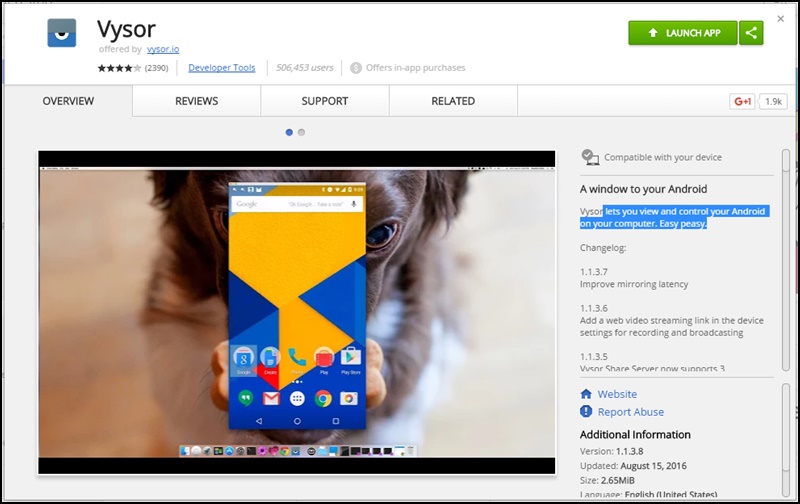
Krok 2. Musíte si stáhnout soubor Aplikace Vysor z obchodu Google Play a nainstalujte jej do zařízení Android. Po instalaci spusťte aplikaci.
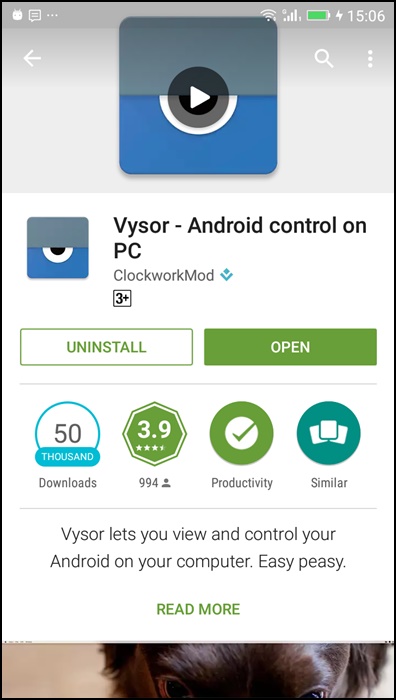
Krok 3. Nyní musíte povolit režim ladění USB na vašem zařízení Android. Nyní připojte svůj smartphone Android pomocí kabelu USB.
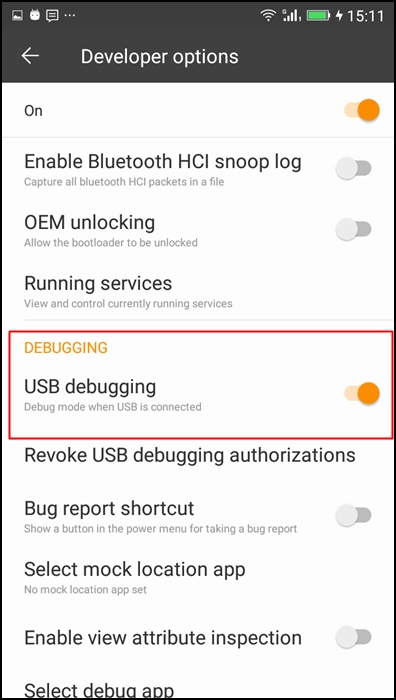
Krok 4. Nyní z desktopové aplikace Vysor musíte kliknout na „Najít zařízení“. Nyní budete požádáni o výběr zařízení USB. Stačí vybrat své zařízení Android a kliknout na tlačítko „Vybrat“.
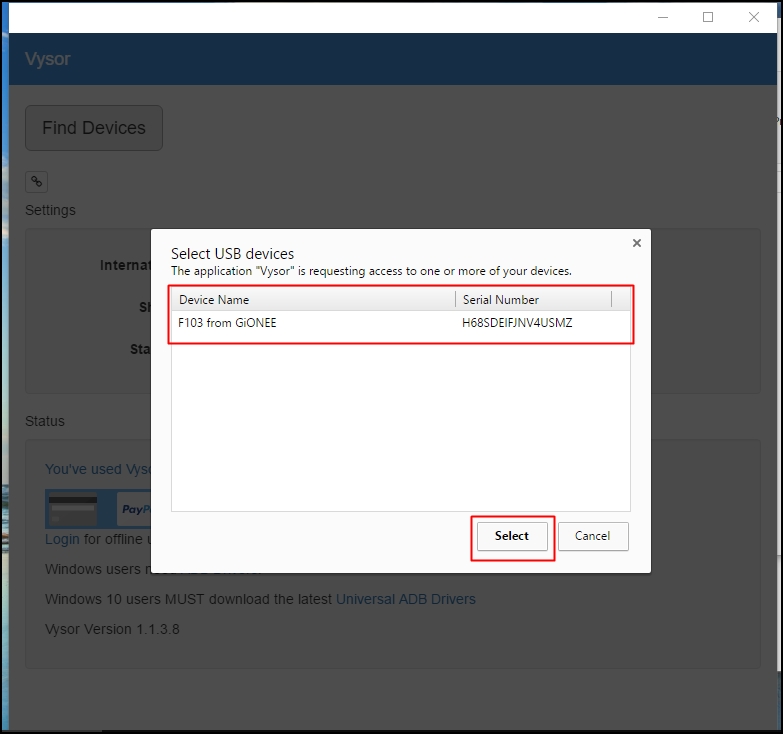
Pamatujte: Vaše zařízení se zobrazí pouze v případě, že jsou v počítači nainstalovány správné ovladače USB pro váš telefon. Android SDK je třeba nainstalovat správně.
Krok 5. Dále přijměte vyskakovací okno „Povolit ladění USB“ na vašem zařízení Android, pokud vše půjde správně.
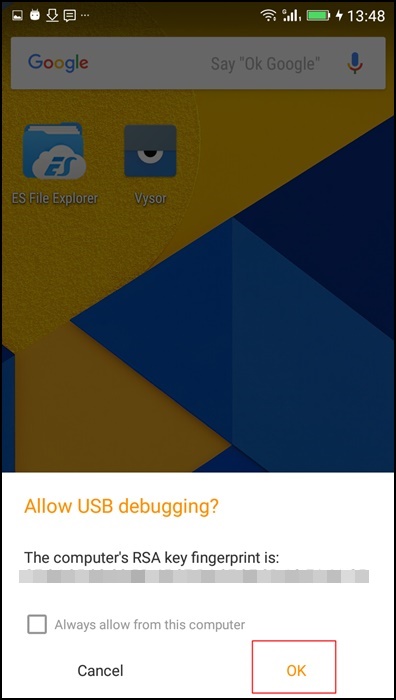
Krok 6. Budete upozorněni „Vysor je připojen“ jak na PC, tak na vašem zařízení Android. Klikněte na „OK“ a užijte si to!
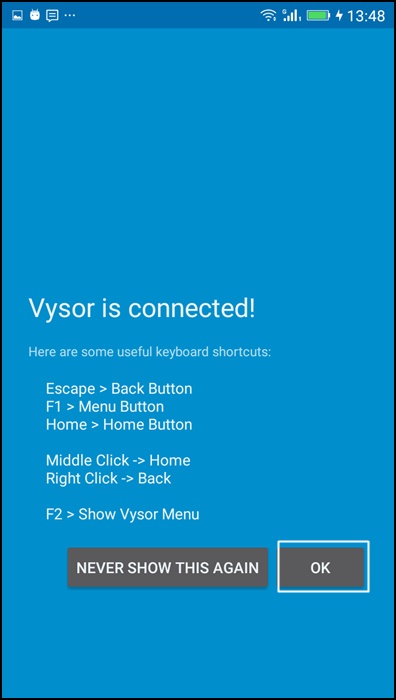
A je to! Jsi hotov. Tímto způsobem můžete snadno ovládat telefon z počítače pomocí jednoduché aplikace Google Chrome.
2. Použití Screen Stream Mirroring zdarma
Screen Stream Mirroring je nejvýkonnější aplikace pro zrcadlení a vysílání obrazovky Androidu a zvuku v reálném čase. Zde je návod, jak aplikaci používat.
Krok 1. Nejprve si musíte stáhnout a nainstalovat Screen Stream Mirroring Bezplatná aplikace na vašem zařízení Android.
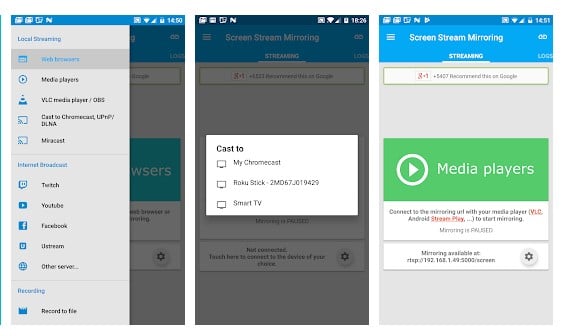
Krok 2. Nyní otevřete aplikaci a uvidíte obrazovku jako níže, která se vás zeptá „Screen Stream Mirroring začne zachycovat…“. musíte stisknout tlačítko „Začít nyní“.
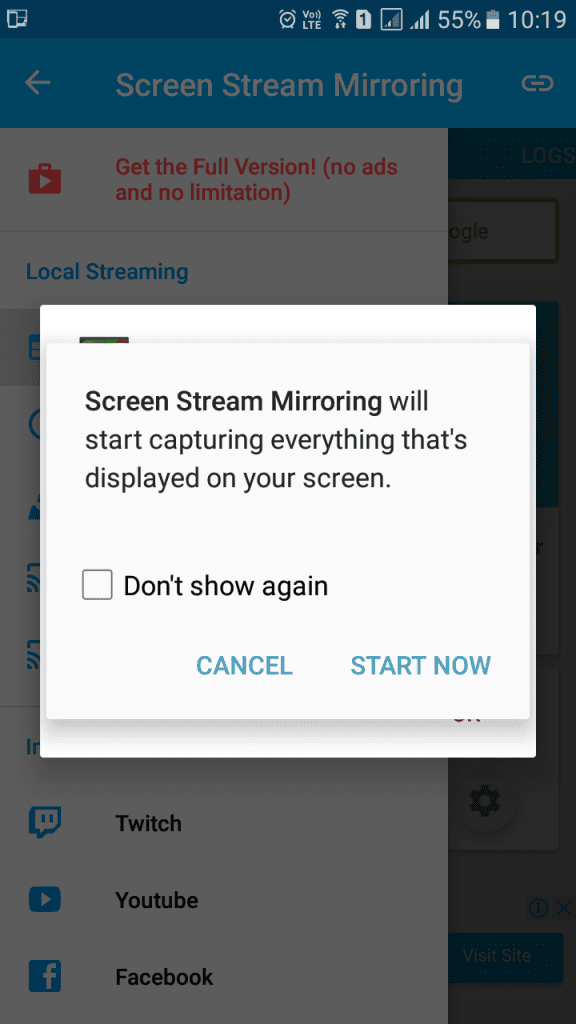
Krok 3. Nyní otevřete panel nastavení, který se nachází v levém horním rohu obrazovky, a poté vyberte možnost „Webové prohlížeče“
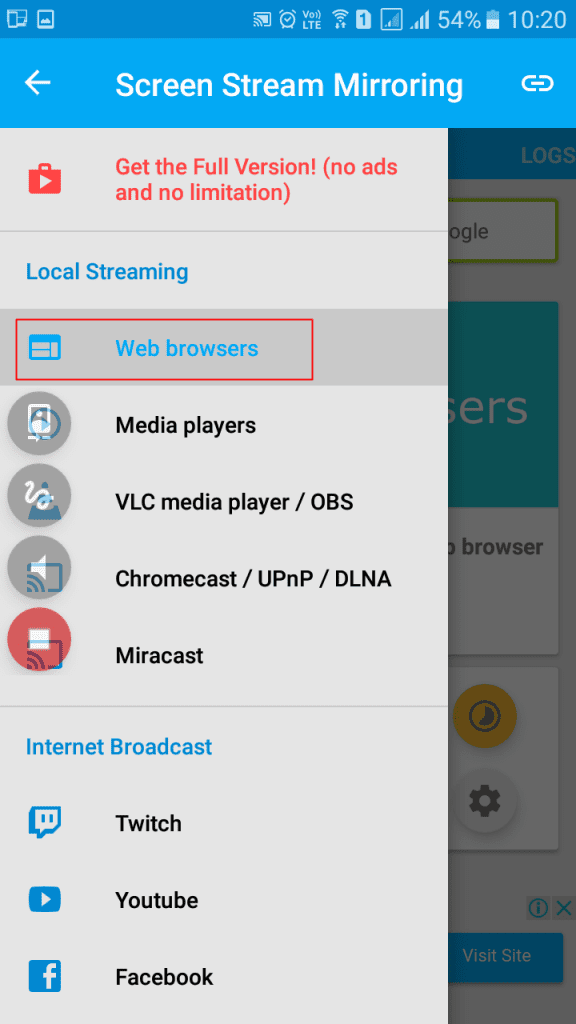
Krok 4. Nyní uvidíte obrazovku jako níže. Zde musíte najít adresu zrcadlení.
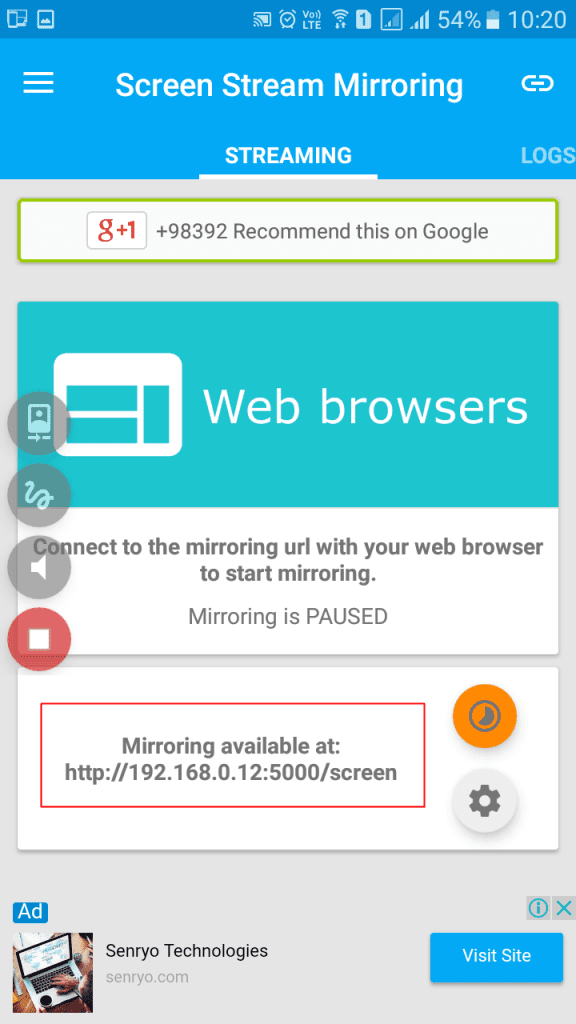
Krok 5. Nyní zadejte stejnou adresu do počítače. Váš Android a počítač musí být připojeny ke stejné WiFi síti.
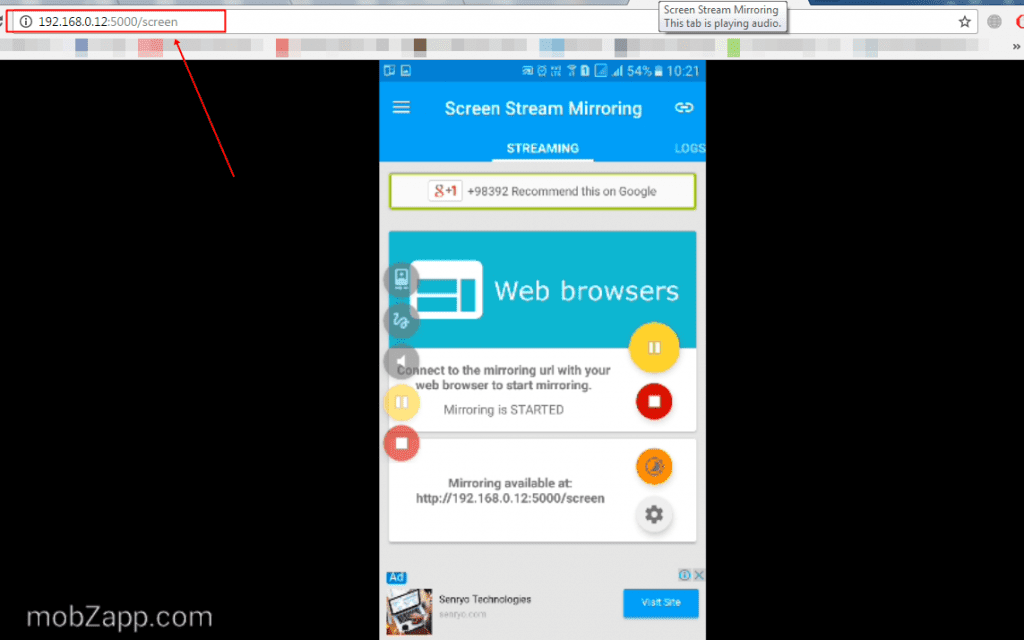
A je to! Jsi hotov. Toto je nejjednodušší způsob, jak zrcadlit obrazovku Android do počítače.
3. Alternativní aplikace
Stejně jako výše uvedené dva existuje spousta dalších možností pro zrcadlení obrazovky Androidu do počítače. Níže uvádíme dvě nejlepší aplikace pro zrcadlení obrazovky telefonu Android na vašem počítači.
1. MirrorGO
MirrorGo nepotřebuje na vašem zařízení Android nainstalovanou žádnou aplikaci. Musíte si stáhnout a nainstalovat klienta MirrorGO PC a připojit zařízení Android k počítači.
Pro připojení mobilu k PC můžete využít možnosti připojení USB nebo Wifi. Po připojení MirrorGO automaticky detekuje zařízení a zrcadlí jeho obrazovku na PC.
2. ApowerMirror
ApowerMirror je jedním z nejlepších nástrojů pro zrcadlení obrazovky dostupných pro Windows. Je třeba nainstalovat aplikaci ApowerMirror na Android a desktopového klienta na PC. Po dokončení zapněte režim ladění USB a připojte svůj Android k počítači pomocí kabelu USB.
Po připojení bude desktopový klient ApowerMirror zrcadlit celou obrazovku Androidu na PC. Pomocí ApowerMirror můžete dokonce nahrávat svou obrazovku Android.
Výše uvedené je tedy o tom, jak zrcadlit obrazovku zařízení Android do počítače. Doufám, že vám tento článek pomohl! Sdílejte to prosím také se svými přáteli. Máte-li v této souvislosti nějaké pochybnosti, dejte nám vědět do pole pro komentáře níže.